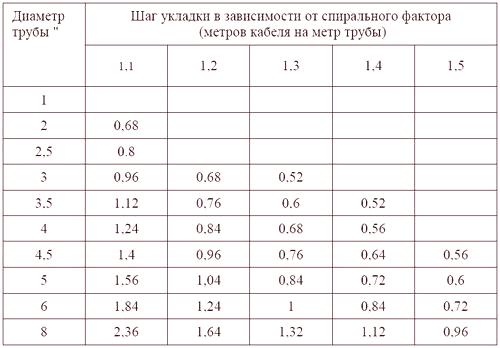Častý problém pri pripojení počítača k externému monitoru
Všetci radi sledujeme dobré filmy. Tam, kde kedysi sme sedeli v prvých týždňoch komunikácie obkľučovať záujem o náš tovar, strach zo straty niečo zaujímavé, teraz Internet nám umožňuje zvoliť program sám, podľa chuti každého z nás kedykoľvek.
Je to veľmi pohodlné, ale sledovanie filmu na malých monitoroch neprináša toľko radosti ako na veľkých televíznych obrazovkách. Tieto zariadenia sa preto zlúčili do jedného systému domáceho kina. Často sa však stáva, že pri pripojení prenosného počítača alebo osobného počítača k televízoru vzniká problém a po pripojení nie je cez kábel hdmi žiadny zvuk.
Trochu o pripojenie
Hlavným účelom tohto materiálu je identifikovať príčinu poruchy a zvážiť niektoré spôsoby, ako tento problém odstrániť. Ale najprv sa pozrime na to, aký kábel HDMI je: v ktorých prípadoch stojí za použitie, v ktorom je voliteľné a ako sa správne pripája (pozri Wire from computer to TV: ako sa správne pripojiť).
Kábel HDMI

Kábel HDMI: na TV nie je žiadny zvuk
HDMI je moderný štandardný kábel pre vysokorýchlostný prenos digitálneho audio a video signálu:
- Vlastnosti káblových zariadení chránia prenášané informácie pred možným kopírovaním, ale ide skôr o informačný doplnok, ktorý nie je potrebný pre bežnépoužívateľovi.
- so vstupom HDMI, digitálny signál pre prenos pomocou kábla DVI, ktorý sa dnes používa spojovacej výpočtovej techniky, ale na rozdiel od svojho predchodcu HDMI má viac kompaktné rozmery a je schopný prenášať zvuk a prispela k rýchlym zavádzaním tejto normy v domácnosti elektroniky.
- platí dátový kábel pre pripojenie k televízoru nielen počítače, ale tiež: projektory, fotoaparáty a videokamery, DVD a Blu-Ray prehrávače, satelitné prijímače, moderné herné konzoly a ďalšie digitálne zariadenia.
Tip! Ak sú vaše zariadenie multimediálny systém s výstupmi HDMI, ale z nejakého dôvodu, že nepoužil, nezabudnite na nákup daného kábla. Okamžite si všimnete rozdiel ako obrázok voľným okom.

Kábel DVI a HDMI 1.4: žiadny zvuk
Druhy káblov a ich vlastnosti
Čo je pozoruhodný v tejto norme, takže je plne kompatibilný káble rôznych generácií. Ale napriek tomu, každý model má svoje vlastné charakteristiky, a, ktoré ho odlišujú od svojich predchodcov.

káblové normy
Všetky vyrobené káble sa dnes líšia výrobnými normami. To znamená, že máme niekoľko typov HDMI:
- Standard (Standard) - modely kompatibilné s rozlíšením obrazu 720p alebo 1080i. Maximálna šírka pásma je 4,9 Gb /s a farebná hĺbka je 24 bitov. V skutočnosti existuje rozpočtové riešenie, pretože cena za kábel 1,5 m nepresahuje 300 rubľov. Vhodné pre väčšinu používateľov, ktorí nie sú nároční, alebo spripojenie zariadení, ktoré nemôžu vytvoriť lepší obraz (prijímač, DVD, atď.)
- Vysokorýchlostný (High Speed ) - má šírku pásma 10,2 Gb /s a podporuje 48 bitovú farbu. Veľmi dobre sa kombinuje s technológiami 3D a Deep Color. Má reverzibilný zvukový kanál na prenos údajov bez použitia pripojenia S \ PDIF. Platí pri pripojení k vysokorýchlostným zariadeniam, ako je Blu-Ray, pretože dokáže vytvoriť obraz s rozlíšením až 4K (4096 × 2160 pixelov).
- Štandardne s Ethernetom (štandardne so sieťou Ethernet)- Tento kábel je podobný ako prvý v našom zozname, ale má samostatný kanál pre prenos dát cez Ethernet (pripojenie na Internet). Rovnako ako každý internetový kábel, poskytuje obojsmerný prenos dát rýchlosťou až 100 Mb /s. Ďalším rozdielom od štandardnej verzie je podpora pre reverzibilný zvukový kanál.
- Vysokorýchlostné s Ethernetom (Vysokorýchlostné s Ethernetom)- Myslíme si, že každý už hádal o možnostiach tohto modelu. Stojí za zmienku, že má maximálnu kapacitu pre káble verzie 1.4 (budeme hovoriť o nižšie uvedených verziách).
- Standard Automotiveje veľmi špecifický kábel, ktorý väčšinou používajú profesionáli pri pripájaní k automobilovému multimediálnemu systému pre zariadenia, ktoré prenášajú signály HDMI.
Pozor! Káble s podporou siete Ethernet majú zmysel iba vtedy, ak obe pripojené zariadenia podporujú túto technológiu. V tomto prípade nie je možné zorganizovať iba vysokorýchlostné pripojenieinternetu, ale aj pre prenos obsahu do iných pripojených zariadení.
Verzie HDMI káblov

HDMI verzia 2.0
Tieto typy nie sú jediným kritériom, ktoré rozlišuje káble HDMI. Začiatok vývoja jediného digitálneho štandardu uvádzali také významné spoločnosti ako Sony, Phillips, Thompson, Hitachi a ďalší. Výsledkom spoločného úsilia týchto spoločností bola HDMI kábel verzia 1.0, ktorá vyšla v roku 2002.
- Tento vývoj sa stal prelomom vo svete elektroniky a čoskoro sa pevne ujal svojho výklenku a postupne nahradil všetky ostatné formáty pripojenia.
- Výhodou novinky je nielen nová úroveň a kvalita obrazu, ale aj jednoduchosť pripojenia - jeden kábel nahradil celé zväzky drôtov, čo je zvlášť zreteľné pri pripojení reproduktorových systémov s viackanálovým zvukom.
- Následne bol formát formátu HDMI podporený vývojom. Vývojári začali uvoľňovať pokročilejšie verzie drôtov a dávajú im nové funkcie a schopnosti. Ale to je obzvlášť pekné, nezabudnite zachovať kompatibilitu nových verzií so starými zariadeniami.
Dnes je najpokročilejšia verzia kábla 2.0, ktorej schopnosť je neporovnateľne vyššia ako jeho "prvá ruka". Táto norma zahŕňa všetky výhody predchádzajúcich verzií.
Teraz káble HDMI dokážu nielen prenášať obraz a zvuk najvyššej kvality, ale aj napríklad spravovať domácu elektroniku, prenášať 3D signál, pripojiť TV k internetu, synchronizovať video a audio streamy a ďalšie.
Tip! Ak vymajú záujem o úplnú špecifikáciu všetkých verzií HDMI káblov a potom hľadať tabuľky a obvody v sieti. Pokiaľ je to možné, pokúsime sa tieto informácie urýchliť na našich stránkach.
Typy konektorov a dĺžky káblov

Základné typy konektorov pre kábel HDMI
Napriek všeobecnému trendu smerom k normalizácii nemôže použitie akéhokoľvek formátu pripojenia zostať nezmenené. Táto skutočnosť je dôsledkom skutočnosti, že väčšina moderných elektronických zariadení sa stala podstatne menšou, navyše v našich životoch pevne zahŕňali výkonné smartfóny, tabletové počítače a kompaktné počítače, čo viedlo k vývoju nových štandardov, ktoré by umožnili pripojenie s televízormi.

Pripojenie moderných elektronických zariadení
V dôsledku toho boli vyvinuté a uvoľnené nové typy káblov HDMI so špecifickými konektormi pre určité typy úloh a zariadení.
Podľa novej špecifikácie bolo ich číslo päť, ktoré dostalo kódové meno veľkými písmenami latinskej abecedy:
- Typ A (štandardné)- toto označenie získalo prvý konektor, o ktorom sme už hovorili;
- Typ B- menej populárny ako predchádzajúci typ, aj keď má pokročilý kanál pre prenos videa s rozlíšením 1080r;
- Typ C a D- mini a mikro konektory. V podstate malá kópia typu "A" a navrhnutá na pripojenie kompaktnej digitálnej technológie (tablety, notebooky atď.);
- Typ E- Konštrukcia konektora má špeciálnu zámku, ktorá zaisťuje kábel do otvoru.Najčastejšie sa používa v automobilových systémoch, ktoré sú náchylné k nepretržitému trepaniu a vibráciám.
Zo špecifikácií kábla HDMI môžete získať ďalšie dôležité informácie - dĺžka všetkých káblov je prísne regulovaná. Minimálna veľkosť drôtu je 0,75 metra a maximálna dĺžka drôtu je 10 metrov.
Ak vám bude ponúknutá väčšia verzia kábla 1.4, nezabudnite, že táto možnosť nie je štandardizovaná a s najväčšou pravdepodobnosťou nebude schopná vytvoriť obraz požadovanej kvality. A to znamená, že fanúšikovia musia nakupovať drôty so zásobami, tu sa neplatia, pretože keď sú pripojené, takýto HDMI stratí a skreslí signál.
Ale nemyslite si, že veľkosť kábla je jediná vec, ktorá ovplyvňuje kvalitu obrazu. Tento faktor stále závisí od materiálu, z ktorého je vyrobený drôt. Tiež to ovplyvňuje a hrúbka žije - vo viac vysokorýchlostných modeloch, sú väčšie v priemere. Ak však stále potrebujete prechádzat káblom na dlhú vzdialenosť, potom premýšľajte o použití zosilňovača, ktorý stratí signál.
V súhrne tejto kapitoly zdôrazňujeme, že použitie vo výrobe drahých kovov výrazne ovplyvňuje konečnú hodnotu výrobku. Napríklad existujú modely, ktorých cena presahuje 7 - 8 tisíc rubľov. Preto pri výbere kábla sa musíte najprv zamerať na vaše otázky. Ako to urobiť, povedzme o tom.
Vyberte kábel HDMI

Výber správneho kábla
Nemôžeme s úplnou istotou povedať, že tento materiál je kompletným sprievodcom výberu káblov. Skôr, je to niekoľko tipov apripomienky, ktoré sa vám môžu hodiť pri kúpe a nie byť obeťou žiadneho bezohľadného predajcu.
- Začnime tým, že napriek špecifikáciám špecifikácie môžu byť káble HDMI oveľa dlhšie ako vyššie uvedené hodnoty. Ale mali by ste vedieť niektoré vlastnosti jeho dizajnu.
- Ako už bolo spomenuté, príliš dlhý kábel stráca signál a deformuje ho na výstupe. Aby sa tomu zabránilo, používajú sa HDMI zosilňovače (zosilňovače) alebo používajú špeciálne navrhnutý kábel s jedným koncom, ktorý má zabudované relé, ktoré nahrádza samostatné vylepšovacie zariadenie. Okrem toho by mal byť priemer priesečníka vodičov v takých kábloch väčší ako štandard.
- Existuje určitá tajná norma pre pomer dĺžok a priemerov vodičov: 5 m - 28 AWG (0,321 mm); 10 m - 26 AWG (0,405 mm); 15 m - 24 AWG (0,511 mm); 20 m - 22 AWG (0,644 mm) atď.
- AWG je americká štandardná kalibrácia elektroinštalácie, pri ktorej veľké hodnoty znamenajú menší priemer drôtu. Práve toto označenie sa vyskytuje najčastejšie, ale pre pohodlie pridáme hodnotu k bežnému mm.
Tip! Ak kábel nemá označenú značku, je celkom možné, že pred výrobkom nízkej kvality, z ktorého nákupu stojí za to zdržať sa.

Kábel HDMI so zlatým striekaním
- Predpokladá sa, že HDMI káble, ktoré majú zlatý sprej na kolíkoch, budú schopné prenášať signál kvalitatívne. Náklady na takéto modely, mierne povedané, sú pomerne vysoké. V skutočnosti nedôjde k žiadnemu rozdielu v kvalite a neexistuje žiadna nadmerná platba za zlatopotrebné.
- Sprej pôsobí ako nevodivý, ale proti oxidácii. Áno, oxid, ktorý sa časom formuje, môže výrazne ovplyvniť kvalitu obrazu, ale je možné s ním zaobchádzať inak. Na tie isté účely sa používajú rozprašovače na báze niklu a chrómu, ktoré majú vyššiu pevnosť ako mäkké zlato a súčasne chránia kontakty.
- Používanie takejto ochrany je vo všeobecnosti len vtedy, ak sa výrobok používa vo vlhkom prostredí alebo vo vlhkých priestoroch. A nezabúdajte, že je bezvýznamné použiť bezpečný kábel, ak tá istá ochrana nemá príslušný konektor na televízore.

tienený kábel
Čo inak môžete venovať pozornosť pri výbere kábla? Kvalitný produkt bude vždy mať obrazovku, ktorá ochráni signál z vnútorných a vonkajších smerov. Štruktúra sa považuje za optimálny typ "krútenej dvojice" (každý signálny drôt je previazaný s "zemou"), ktorý je uzavretý vonkajšími prekážkami fóliovým spojivom.
Nie je nadbytočné mať prítomnosť páru feritových filtrov, ktoré sú vykonávané vo forme masívnych krúžkov na koncoch kábla. Táto ochrana vás ochráni pred vysokofrekvenčným vonkajším rušením.
Riešenie problémov so zvukom
Prejdete k prehľadu HDMI káblov a pokračujte priamo k odstraňovaniu problémov so zvukom. Vzhľadom k tomu, že schéma pripojenia zahŕňa počítač, ktorý je riadený programovým kódom, potom možné dôvody na rozdelenie môžu byť dva typy. Ale predtým, než začnete riešiť problémy, uistite sa, žeDôvodom nedostatku zvuku nie je samotný televízor.
softvérové riešenie
Pri pripájaní televízora k počítaču musí každý moderný operačný systém predvolene nastaviť všetky potrebné nastavenia a automaticky spustiť vysielanie so zvukom. Ak sa tak nestane, budete musieť vykonať zmeny manuálne.
Budeme pracovať s Windows 7, nastavenie, ktoré sa nelíši veľa od ostatných verzií. Všetky zmeny sa dajú jednoducho robiť a opraviť vlastnými rukami, a to aj pre neskúseného používateľa.
Nájdite ikonu v pravom dolnom rohu s obrázkom reproduktora. Kliknite pravým tlačidlom na ňu a vyberte položku "Prehrávacie zariadenia".

Žiadny zvuk na televízore pomocou kábla HDMI: Riešenie problémov
Otvorí sa okno na zobrazenie všetkých zvukových zariadení pripojených k počítaču. Tu budeme schopní poukázať na systém, kde je potrebný zvuk od momentu.
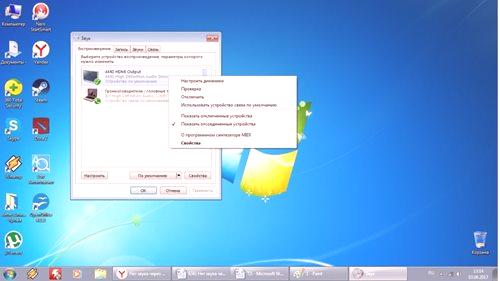
zmeniť nastavenia
Kliknite pravým tlačidlom na názov pripojeného zariadenia alebo položky s názvom HDMI výstup a v rozbaľovacom zozname vyberte možnosť "Použiť predvolené komunikačné zariadenie". Potom kliknite na tlačidlá "Apply" a "OK". Zatvorte okno a otestujte systém, aby zazvonil.
Tip! Ak nemôžete nájsť to, čo hľadáte medzi zobrazovacími zariadeniami, skúste začiarknuť políčka "Zobraziť zakázané zariadenia" a "Zobraziť odpojené" v rovnakom rozbaľovacom zozname ako v predchádzajúcom odseku.zariadenia. " Ak je televízor zapnutý, aktivujte ho výberom položky "Zahrnúť" v zozname.

Volanie na ovládací panel počítača
Ak z nejakého dôvodu nenájdete ikonu reproduktora, môžete prejsť na požadované okno nasledovne. Kliknite na tlačidlo "Štart" a prejdite na ovládací panel systému (viď obrázok vyššie).
Otvára sa vám okno s kategóriami alebo s množstvom ikon, medzi ktorými by sme mali nájsť "Zvuk".
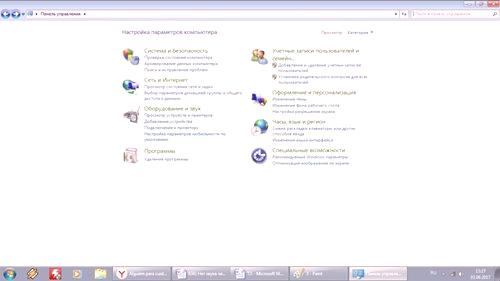
Zoznam kategórií na paneli úloh
Ak máte zoznam kategórií, zvoľte "Zariadenie a zvuk".
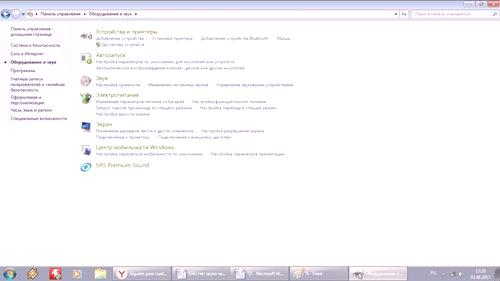
Žiadny zvuk pomocou kábla HDMI: panel nastavenia hovoru
V ďalšom okne znova kliknite na názov "Zvuk" a prejdete do predchádzajúcej ponuky nastavenia.
V prípadoch, kde popísaný postup nepomohol, je potrebné skontrolovať správnosť inštalácie ovládača pre zvukové a grafické karty. Podobný problém sa môže vyskytnúť aj v dôsledku nesprávnej obsluhy ovládača, alebo ak počas manuálnej inštalácie používateľ ručne zrušil prevzatie komponentov zodpovedných za HDMI.
Ak chcete skontrolovať, či sú nainštalované ovládače zvukového zariadenia, budeme musieť spustiť Správcu zariadení. Ak to chcete urobiť, kliknite pravým tlačidlom myši na ikonu Tento počítač a zvoľte možnosť Spravovať zo zoznamu.

Spustenie ovládacieho panela
Otvorí sa okno ovládacieho panela, kde zo zoznamu na pravej strane obrazovky musíme vybrať správcu zariadení.
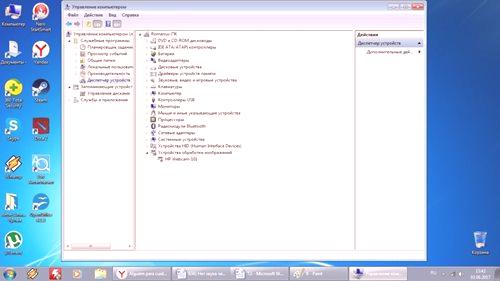
Správca zariadení
Rovnako volať toto menu, môžete použiť pokročilejšie metódu stlačení klávesu na klávesnici Win + R, zadaním do poľa a príkaz: devmgmt.msc.
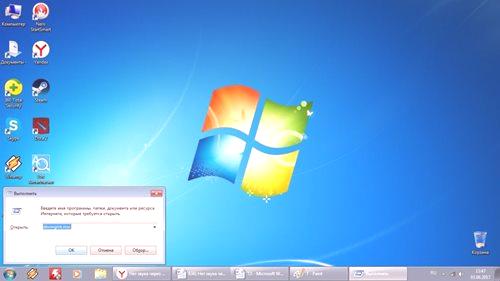
Volanie správcu zariadení cez ponuku Spustiť
Zatiaľ čo v správcovi zariadení, kliknite na tlačidlo "View" v pravom hornom paneli a vyberte "Zobraziť skryté zariadenia".
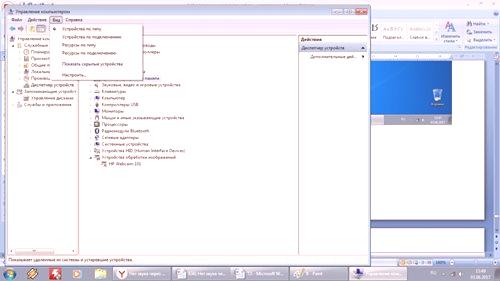
Konfigurácia možností zobrazenia zariadenia
Rozbaľte "zvuku, videa a herné ovládače a skontrolujte jeho obsah.
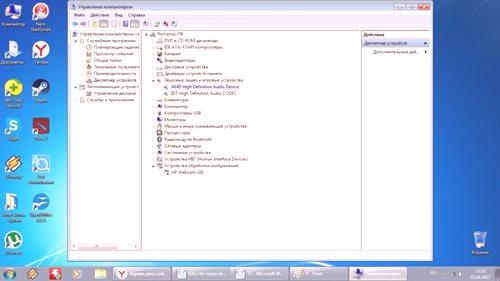
Kontrola dostupnosti ovládača
- V normálne fungujúcom systéme musia byť uvedené aspoň dve položky. Jeden sa zhoduje so zvukovou kartou nainštalovanou v počítači a druhým konektorom HDMI. Musí mať v názve riadok "Zvukové zariadenie s vysokým rozlíšením". Pokiaľ je tento riadok sa nezobrazuje, je pravdepodobné, že spôsobí zlyhanie v neprítomnosti vodiča.
- Ale napriek tomu možné chvíle, kedy zakázaný vodič. Mohlo by to robiť, ako užívateľov a mnoho škodlivých programov na internete celý rad. V tomto prípade sa ikona reproduktora protiľahlý položkou je natretá malú čiernu šípku nadol. Ak chcete zariadenie povoliť, kliknite pravým tlačidlom myši a vyberte možnosť "Aktivovať".
- Ak je prístroj nie je zobrazený vôbec, budete musieť aktualizovať ovládač grafickej karty. Ak chcete urobiť, prejdite na výrobcu oficiálnej internetovej stránky videá čipu (AMD, nVidia, alebo Intel), stiahnuť najnovšiu verziu a po inštalácii neprítomnýkomponentu. Ak to chcete urobiť, počas inštalácie vyberte manuálny režim a zo zoznamu vyberte "Ovládač zvuku HD" (názov sa môže líšiť v závislosti od výrobcu).
Reštartujte počítač a zopakujte zvukový test. Ak nie je znova k dispozícii, dôvodom je pravdepodobne fyzická porucha systému.
z hardvérových dôvodov
Tento typ poruchy môže byť nevýznamný a vyžaduje úplnú opravu zariadenia.
Existujú štyri možné dôvody:
- Kábel HDMIsám je chybný - možný kontakt alebo poškodenie kontaktnej oblasti. V tomto prípade musíte kábel vymeniť.
- Konektor HDMI na televízore alebo počítačije nesprávny - musíte konektor vymeniť za nový. Táto práca môže vykonávať len kvalifikovaný servisný technik.
- Na pripojenie používate adaptér DVI-HDMI , takže keď grafická karta nemá vlastný konektor HDMI a DVI nepodporuje prenos zvuku, nie je vysielaný na televízore. V takomto prípade pred pripojením cez konektor VGA a vložte zvuk na ňu samostatným zvukovým káblom 3,5 mm Mini Jack.
- Nedostatok zvuku na grafickej karte- v tomto prípade by sa grafická karta mala ďalej pripojiť k základnej doske pomocou samostatného kábla, ktorý sa dodáva so súpravou. Táto funkcia sa nazýva "SPDIF".
Po pripojení káblov musíte nastaviť systém. Znova prejdite na nastavenia zvuku. Teraz by sa malo objaviť zariadenie "Digitalzvuk. " Kliknite pravým tlačidlom myši a vyberte položku "Predvolené". Vymažte začiarknutie vedľa položky "Zakázať digitálny výstup".
Po všetkých opísaných postupoch sa zvuk obnoví s pravdepodobnosťou až 90%. Ak však z kábla HDMI nie je žiadny zvuk ako predtým, budete pravdepodobne musieť kontaktovať špecialistu, ktorý môže otestovať zvukovú kartu z dôvodu porúch.